如何修复损坏的启用宏的Excel文件
假设您准备了一个 Excel 文件,其中包含了公司业务的关键数据。上司要求你提交文件,但你突然发现设备中存储的Excel文件已损坏。这会给公司带来很大的麻烦,上司要求你尽快恢复文件,然后重新提交。
在此种情况下,您迫切需要知道的就是如何恢复损坏的启用宏的excel文件。恢复Excel文件后,您可能需要再次输入一些数据。Excel工作簿自带的修复功能可以修复轻微的损坏,但不能完全复原文件。不过,还有其他更专业的方式可以恢复宏以及损坏的excel文件。
第1部分:什么是启用宏的Excel文件?
Microsoft Excel具有任务自动化的功能,该功能基于Visual Basic for Applications编程语言,形成的文件类似于通常的 Excel 文档,但包含重复执行某些任务的代码。此种类型的文件即为启用宏的 Excel 文件,其扩展名为 .xlsm。如果启用宏的Excel文件遭到损坏,需要用户付出更多努力来进行恢复操作。那么究竟该如何恢复损坏的启用了宏的excel文件呢?下面让我们来一探究竟。
第2部分:如何修复损坏的启用宏的excel文件?
要恢复损坏的启用了宏的Excel工作簿,有许多方法可供选择。接下来我们将向大家介绍所有可能的解决方案,希望可以帮助您修复此损坏的xism文件。
方法1:使用"打开和修复"工具修复损坏的启用宏的 Excel 文件
每当Microsoft Excel识别出损坏的Excel文件时,它就会开启文件恢复模式以恢复Excel文件。有时,此模式可能不会自动启动,需要用户手动开启"打开并修复"工具。进入"打开并修复"工具的步骤如下:
第1步 运行 Microsoft Excel
第2步 点击"文件"。之后,点击"打开"
第3步 打开保存损坏的Excel文件的目标文件夹
第4步 当打开的对话框出现时,选择损坏的excel文件
第5步 单击"打开"按钮旁的下拉箭头,然后选择"打开并修复"。
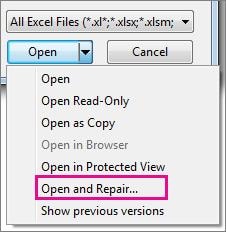
第6步 选择"修复"。如果这不起作用,请单击"提取数据"以保存值和公式
方法2:将计算方法设置为手动
如果您在打开损坏的Excel文件时遇到困难,可以将计算方法设置为手动。在此之后,再次尝试打开损坏的工作簿即可。请按照以下给定的方法更改计算方法:
第1步 通过单击"文件">"新建">"空白工作簿"来创建新的空白Excel文件
第2步 再次单击"文件",然后单击"选项
第3步 转到"公式"类别,将光标转到"计算",然后单击它。选择"手动",点击"确定"。
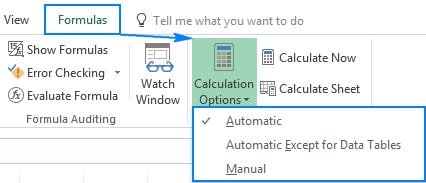
第4步 尝试通过点击"文件">"打开"选项并浏览文件来打开损坏的excel文件
方法3:使用其他办公工具打开此文件
您的 Microsoft Excel 版本可能不支持目标工作簿文件。最佳的操作方式是尝试使用其他软件打开文件。有很多替代选择,例如WPS、Open Office Suite和Libre Office等等。这些文档软件也许拥有强大的功能,能够运行损坏的工作簿文件。
方法4:使用MS Excel修复工具
如果使用了以上方法后损坏的文件仍未被修复,您可以选择利用专业的Excel文档修复工具,如万兴易修。该工具能够以轻松快捷的方式高效还原任何严重损坏的Excel文件,使用万兴易修,您将能够快速恢复所有目标文件。下面让我们为您介绍该如何使用它:
第一步 添加损坏办公文档
首先,你需要在官网下载万兴易修软件并安装。安装完成后启动软件,先点击软件左侧的按钮选择文件修复,在此点击添加按钮将破损办公文档添加到软件。



添加完办公文档后,你就能在软件页面看到损坏办公文档的文件名、文件大小、存储路径等信息,至此第一步修复前的准备工作就完成啦!



第二步 修复损坏办公文档
在第一步的基础上点击页面右下方的蓝色“修复”按钮开始修复操作。



完成修复后,会弹出一个提示框,提醒您预览和保存修复后的办公文档。



点击恢复成功后的小预览图上的眼睛按钮开始预览办公文档,验证修复工具是否完美修复了办公文档。



第三步 保存修复好的办公文档
确认文档是可以正常预览的,点击右下角的“保存”按钮,将修复好的文件保存到本地文件夹。



方法5:在写字板或 Word 中打开损坏的工作簿
对于工作簿文件,存储在其中的数据是最重要的。为了挽救受损的Excel文件中的数据,您可以在写字板或 Word 中打开该工作簿。此操作能使所有数据都将转换为文本文件,但无法恢复您在Excel文件中使用的公式。这一方法需要下载Microsoft excel转换器,才能让Word程序读取您的excel文件。
方法6: 恢复宏
在恢复了数据之后,恢复宏也是必要的。操作步骤如下:
第1步 运行 Excel 程序并确保计算模式设置为手动。
第2步 单击"工具",然后选择"宏">"安全性">"高"。如果您使用的是Excel 2007,请单击"Office">"Excel">面板左侧的"信任中心"。现在,在"信任中心设置">"宏设置"按钮上按回车键。从"宏设置"选项中禁用所有活动的宏,然后点击两次"确定"。
第3步 接下来,打开损坏的 Excel 工作簿。如果工作簿打开,则表示宏已被禁用,但关闭 Excel 后会显示该方法不起作用
第4步 按"Alt"+"F11"打开VBE(Visual Basic Editor)
第5步 按住"Ctrl"+"R"打开"项目资源管理器",然后右键单击该模块。选择"导出文件"
第6步 键入此模块的新名称和文件夹
第7步 第5步和第6步需要不断重复,直到导出所有模块
第8步 退出 VBE 和 Excel
第9步 打开保存恢复数据的黑色Excel文件或工作簿。最后导入模块。
小结
在尝试了所有操作之后,如果您的工作簿仍未恢复,我们建议您使用万兴易修,这是一款出色的维修工具,能够在几分钟内修复损坏的启用宏的excel文件。
无论您使用哪个版本的Microsoft Excel,万兴易修都能立即修复完全损坏的工作簿文件,它是您能够选择的恢复启用宏的Excel文件的最佳方法。







